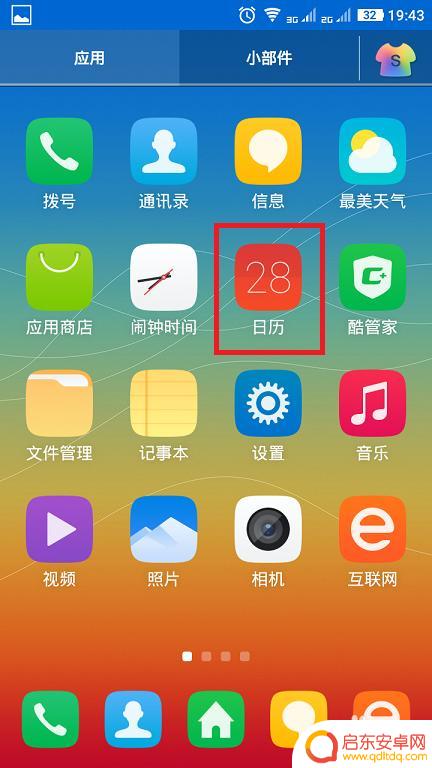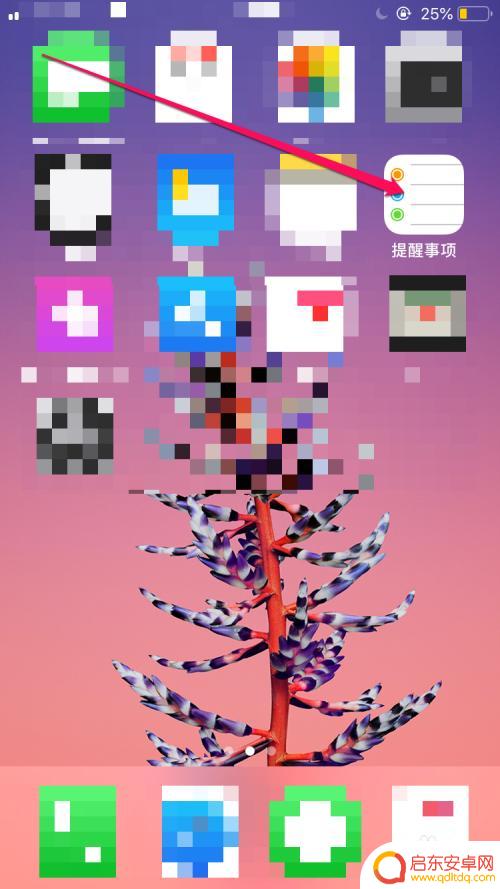苹果手机每天定时提醒怎么设置 苹果手机提醒事项设置教程
苹果手机提醒功能是我们日常生活中非常常用的功能之一,通过设置提醒事项可以帮助我们合理安排时间、提醒重要事件或任务,想要每天定时提醒自己做某件事情,只需要简单的几步操作就可以实现。接下来我们将详细介绍如何在苹果手机上设置每天定时提醒事项,让您的生活更加有序和高效。
苹果手机提醒事项设置教程
方法如下:
1.如图所示,点击手机桌面中的提醒事项。

2.如图所示,点击屏幕中的加号键。
3.如图所示,输入提醒事项名称并点击右侧的感叹号。
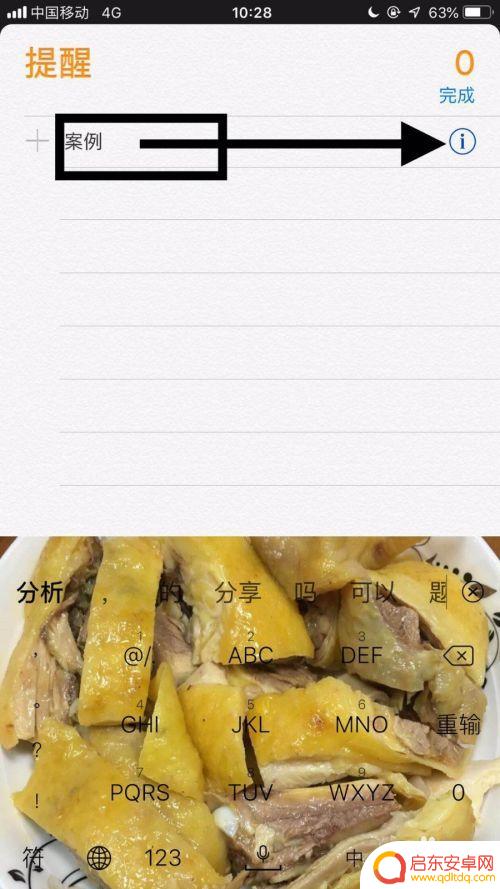
4.如图所示,开启在指定时间提醒我开关。
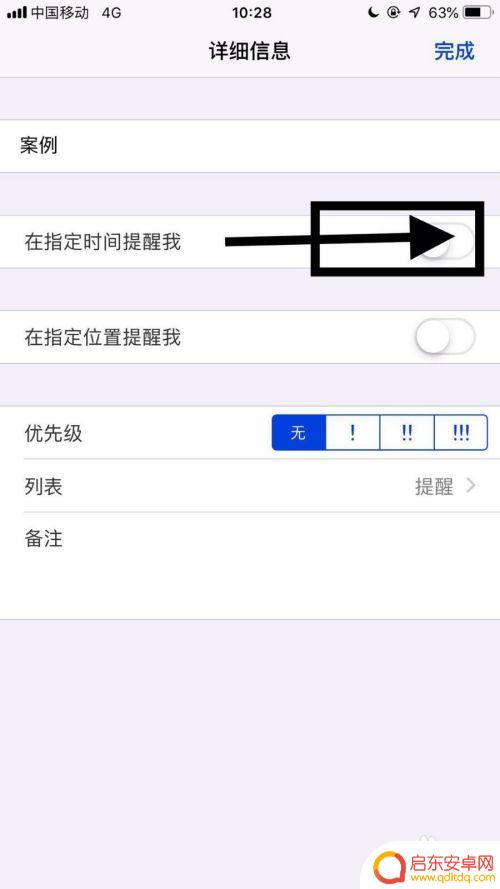
5.如图所示,点击重复。
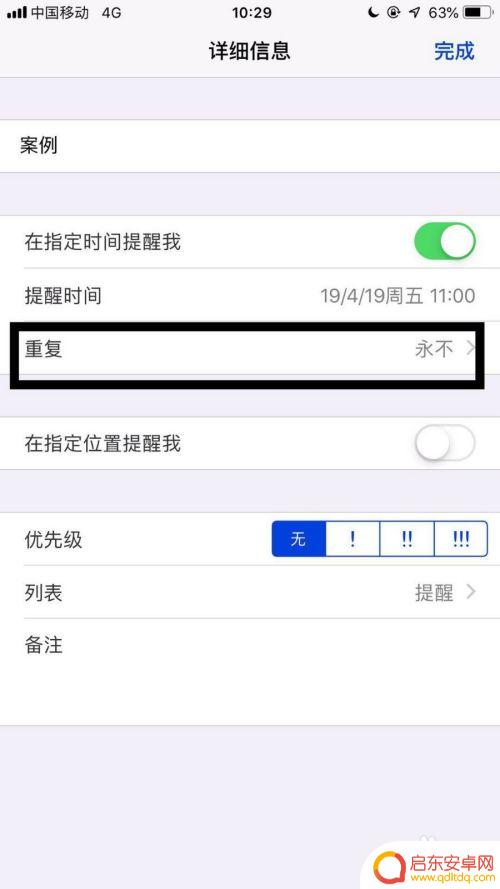
6.如图所示,选择每天。
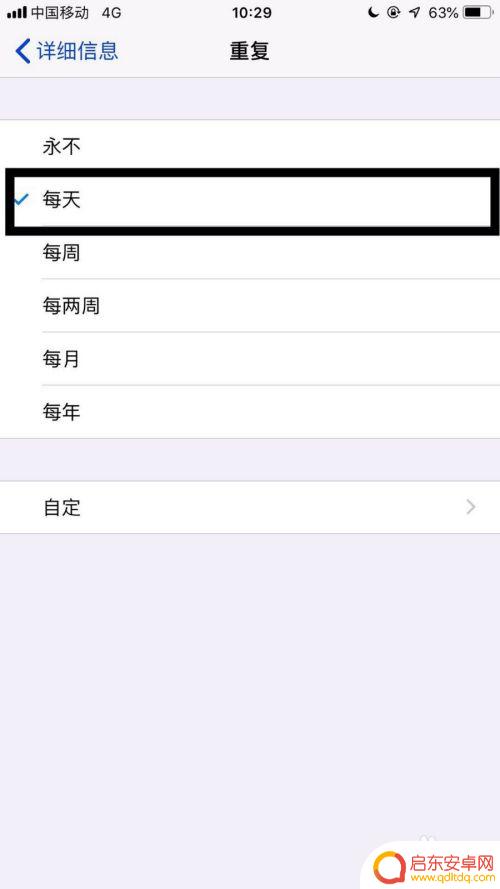
7.如图所示,最后返回上一个界面。点击完成就可以了。
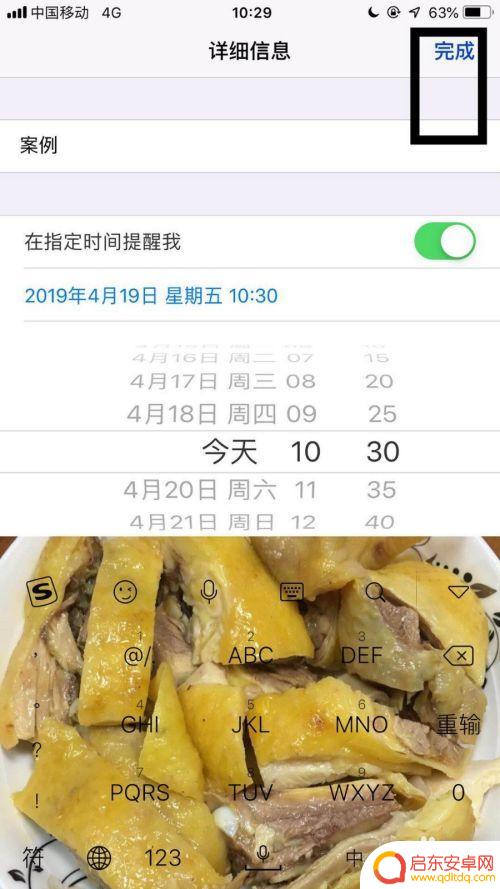
以上就是苹果手机每天定时提醒怎么设置的全部内容,有遇到这种情况的用户可以按照小编的方法来进行解决,希望能够帮助到大家。
相关教程
-
怎么在手机设置28天提醒 每月固定日期手机闹钟怎么设置
在日常生活中,我们经常会有一些重要的事情需要在固定日期提醒自己,比如缴纳水电费、还信用卡账单等,为了不漏掉这些重要的事项,我们可以在手机上设置每月固定日期的提醒闹钟。通过简单的...
-
小米手机设置周二提醒事项(小米手机设置周二提醒事项怎么设置)
大家好,关于小米手机设置周二提醒事项很多朋友都还不太明白,那么今天我就来为大家分享一下关于小米手机设置周二提醒事项怎么设置的相关内容,文章篇幅可能较长,还望大家耐心阅读,希望本篇文...
-
苹果手机怎么搞提醒 苹果手机如何设置每日提醒事项
苹果手机作为一款功能强大的智能手机,提供了丰富的提醒功能,让用户可以轻松设置每日提醒事项,帮助我们更好地管理时间和安排任务,通过简单的操作,我们可以设置闹钟、日历提醒、备忘录等...
-
苹果手机如何每月提醒 苹果手机如何设置每月固定日期的提醒
苹果手机作为一款功能强大的智能手机,除了日常通讯和娱乐功能外,还可以帮助我们更好地管理时间和提醒重要事项,其中苹果手机的提醒功能尤为实用,可以让我们设置每月固定日期的提醒,确保...
-
苹果手机提醒设置怎么设置 苹果手机如何设置提醒事项
苹果手机作为一款功能强大的智能手机,提供了各种各样的设置选项,其中之一就是提醒设置,通过苹果手机的提醒功能,我们可以方便地设置各种事项的提醒,如日常任务、会议安排、生日提醒等等...
-
如何用苹果手机的提醒事项 苹果手机如何设置每天提醒事项的方法
在快节奏的生活中,提醒事项成为了我们不可或缺的助手,苹果手机作为一款功能强大的智能设备,其提醒事项功能更是给我们带来了极大的便利。无论是日常生活琐事还是重要工作安排,我们都可以...
-
手机access怎么使用 手机怎么使用access
随着科技的不断发展,手机已经成为我们日常生活中必不可少的一部分,而手机access作为一种便捷的工具,更是受到了越来越多人的青睐。手机access怎么使用呢?如何让我们的手机更...
-
手机如何接上蓝牙耳机 蓝牙耳机与手机配对步骤
随着技术的不断升级,蓝牙耳机已经成为了我们生活中不可或缺的配件之一,对于初次使用蓝牙耳机的人来说,如何将蓝牙耳机与手机配对成了一个让人头疼的问题。事实上只要按照简单的步骤进行操...
-
华为手机小灯泡怎么关闭 华为手机桌面滑动时的灯泡怎么关掉
华为手机的小灯泡功能是一项非常实用的功能,它可以在我们使用手机时提供方便,在一些场景下,比如我们在晚上使用手机时,小灯泡可能会对我们的视觉造成一定的干扰。如何关闭华为手机的小灯...
-
苹果手机微信按住怎么设置 苹果手机微信语音话没说完就发出怎么办
在使用苹果手机微信时,有时候我们可能会遇到一些问题,比如在语音聊天时话没说完就不小心发出去了,这时候该怎么办呢?苹果手机微信提供了很方便的设置功能,可以帮助我们解决这个问题,下...